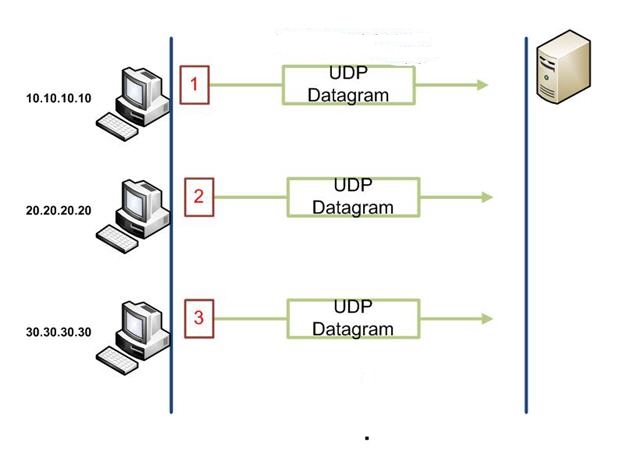NETSTAT
في نظام ويندوز
المقدمة:
تستخدم الأداة "NETSTAT" في عرض معلومات عن الاتصالات بالشبكة و البروتوكولات المستخدمة مع المنافذ المستخدمة و التي تنتظر الاتصال و العناوين المتصلة لحاسبك وتتواجد على نظامي ويندوز و لينكس وسأبدأ بشرح استخدام الأداة على نظام ويندوز ثم نظام لينكس (أن شاء الله) .
الاستخدام :
يقدم برنامج "NETSTAT" معلومات الاتصال على شكل نصي لذا يجب استخدام مترجم الأوامر "cmd" لكي تستطيع التعامل معه,(أذا أردت التعرف على مترجم الأوامر أضغط الرابط" .
قم بطباعة الأمر "NETSTAT" في مترجم الأوامر , سيكون المخرجات كالتالي:
Active Connections
Proto Local Address Foreign Address State
هذا الأمر سيظهر الاتصالات الجارية فقط , نبدأ بشرح المعطيات :
proto: نوع البرتوكول المستخدم في الاتصال (TCP, UDP)
Local Address: عنوان الجهاز المستخدم (جهازك) و المنفذ المستخدم , لاحظ أنه يفصل بين أسم الحاسب و المنفذ باستخدام ":" .
Foreign Address: عنوان الحاسب الذي يتم الاتصال به مع رقم المنفذ , يفصل بينها بـ ":".
State: حالة الاتصال و في هذه الحالة "ESTABLISED" , و لكي تفهم الحالات الأخرى سأتطرق بشكل مبسط لبرتوكول "TCP" و "UDP".
البرتوكول "TCP" :
يعتمد برتوكول "TCP" على Flags)-أعلام( في الحزمة للتحكم بعملية الاتصال كما في عملية الاتصال العادية والتي تسمى عملية "3-Way Hand Shack" لبدأ الاتصال أنظر النموذج :
1-يقوم حاسبك بإرسال طرد "TCP" يكون فيه العلم (Flag) "ACK" موجود ليطلب الاتصال لنفترض أنه المنفذ 80 تكون حالة الاتصال في الحاسب العميل "SYN_SENT" .
2-في حالة كون المنفذ متاح على الحاسب "Server", أي أن المنفذ في وضعية انتظار الاتصال "LISTENING" في هذه الحالة يرسل الخادم "SERVER" طرد "TCP" يحمل العلمين (Flag) "SYN/ACK" إلى المنفذ الذي صدر منه الطلب على حاسبك لنفترض أن 2443 و تكون حالة الاتصال في الخادم(ٍSERVER) "SYN_RCVD".
3- تصبح حالة الاتصال في العميل "Client" "ESTABLISHED" متصل ,لتأكيد الطلب يرسل حاسبك طرد "TCP" يحمل العلم (Flag) "ACK".
4-عند استلام الحزمة من العميل , تتحول حالة الاتصال إلى "ESTABLISHED" متصل.
في حالة إنهاء الاتصال تكون كالتالي:
1-يرسل أحد أطراف الاتصال حزم "TCP" مع العلم "Flag" (FIN) الذي يرمز لطلب إنهاء الاتصال تصبح حالة الاتصال (FIN_WAIT_1).
2- عند استلام الحزم التي تحتوي على طلب إنهاء الاتصال يتحول حالة الاتصال في الخادم إلى "CLOSE_WAIT".
3-يرسل الخادم حزمة تحتوي على العلم "Flag" (ACK) إلى العميل , تتحول حالة الاتصال في العميل إلى "FIN_WAIT_2" .
4-يرسل الخادم حزمة تحتوي على العلم "Flag" (FIN) , وتتحول حالة الاتصال إلى "LAST_ACK" في الخادم.
5-عند استقبال "LAST_ACK" , يقوم العميل بتحويل حالة الاتصال لديه إلى "TIME_WAIT" ,أي أنه ينتظر لإنهاء الاتصال , ويقوم أيضا بإرسال حزمه تحتوي على العلم "Flag" (ِACK)
6- عند استلام الخادم (SERVER) لحزمة من العميل , يقوم بإغلاق الاتصال.
البرتوكول UDP:
يعتمد البرتوكول "UDP" على طريقة اتصال أقل تعقيدا كما في المثال التالي:
في البرتوكول "UDP" يحتوي على حالتين لمنفذ برتوكول "UDP" و هي :
1- LISTENING ( حالة انتظار الاتصال)
2- ESTABLISED (في حالة الاتصال النشط)
المعلمات :
الأمر | الشرح |
-a | عرض جميع الاتصالات , و المنافذ المستخدمة و التي في حالة انتظار لاتصال " LISTENING". |
-e | عرض إحصائيات مثل عدد البايتات المرسلة و المستقبلة و الأخطاء. |
-n | تقوم بعرض العناوين الرقمية "IP ADDRESS" بدل الأسماء . |
-o | يقوم بعرض معرف العملية (رقم يستخدم في ويندوز لتعريف العمليات) PID . |
-p | تحديد البرتوكول المراد عرض الإحصائيات له (TCP,UDP,TCPv6) |
-b | عرض الملفات التنفيذية التي قامت بإنشاء الاتصال . |
(رقم الثواني) | تستطيع أن تضع عدد يرمز للثواني التي يقوم فيها برنامج "Netstat" بتحديث الإحصائيات , و لإيقاف البرنامج أضغط "CTRL+C" , يوضع هذا الرقم في نهاية الأمر. |
الأمثلة:
سيكون مخرجات البرنامج كالتالي:
ستلاحظ وجود السطر "PID" الذي يدل على معرف البرنامج .
أنظر التالي كمثال للمخرجات :
Proto Local Address Foreign Address State PID
TCP 0.0.0.0:445 0.0.0.0:0 LISTENING 4
[System]
سيعرض الأمر معلومات الاتصال و معرف البرنامج ثم سيعرض في سطر جديد أسم الملف .
سيقوم بعرض جميع الاتصالات الجارية , و بدل أسم الموقع سيعرض "IP" و ستحدث المعلومات كل 3 ثواني إلى أن تضغط "CTRL+C".
استخدام "PID" في ويندوز:
لكي تعرف المزيد من المعلومات عن العمليات التي تستخدم تحاول الاتصال بالشبكة , ستستخدم برنامج "أدارة المهام في ويندوز" , لتشغيل البرنامج أضغط أزرار لوحة المفاتيح "CTRL+ALT+DEL".
2-ثم بأخيار "عرض" ثم "تحديد الأعمدة"
3-قم بتحديد الاختيار "معرف العملية PID".
4-الآن تستطيع البحث بواسطة القيمة "PID" و إنهاء العملية في حالة شكك أن هذه العملية تابعة لبرنامج تجسس.
اقرأ هذا المقال لأنظمة ويندوز الأحدث عن بديل برنامج netstat